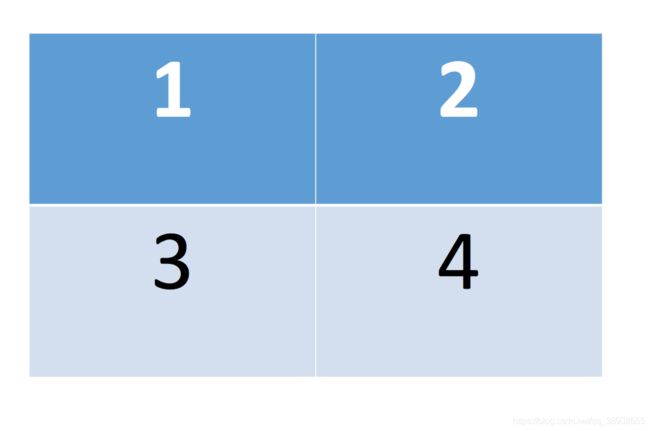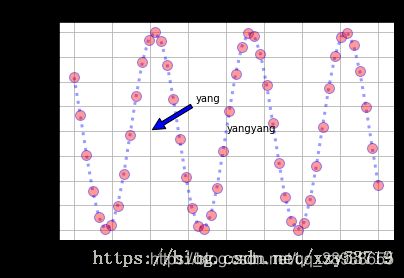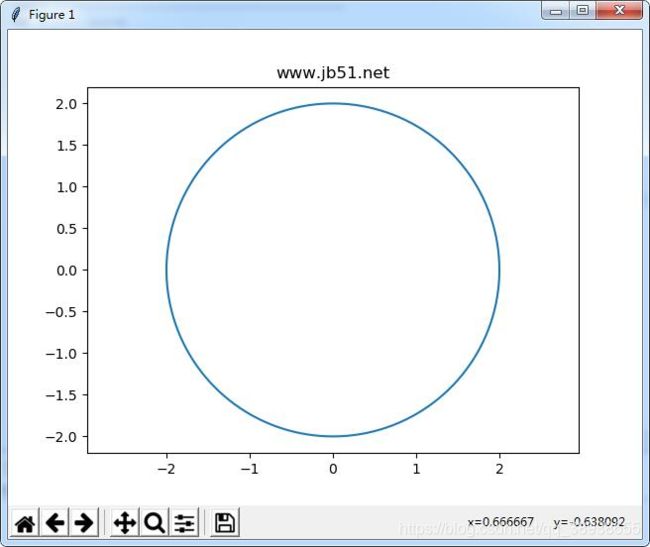matplotlib.pyplot plt学习记录
输入希腊或其他字母
plt.xlabel(r'$\Delta$') # r 转换为latex输入文本的模式subplot子图设置
t=np.arange(0.0,2.0,0.1)
s=np.sin(t*np.pi)
plt.subplot(2,2,1) #要生成两行两列,这是第一个图plt.subplot('行','列','编号')
plt.plot(t,s,'b--')
plt.ylabel('y1')
plt.subplot(2,2,2) #两行两列,这是第二个图
plt.plot(2*t,s,'r--')
plt.ylabel('y2')
plt.subplot(2,2,3)#两行两列,这是第三个图
plt.plot(3*t,s,'m--')
plt.subplot(2,2,4)#两行两列,这是第四个图
plt.plot(4*t,s,'k--')
plt.show()2*2的图,此为排列顺序
以上来自Matplotlib的子图subplot的使用
在图中标注方法
#为图加注释
plt.plot(x,y,linewidth=3.0,color='b',linestyle=':',marker='o',markerfacecolor='r',markersize=10,alpha=0.4)
plt.xlabel('xxxx')
plt.ylabel('yyyy')
plt.title('title')
#在0,0点添加文字
plt.text(0,0,'yangyang')
#显示网格
plt.grid(True)
#添加注释
plt.annotate('yang',xy=(-5,0),xytext=(-2,0.3),arrowprops=dict(facecolor='b',shrink=0.05))转自40.Matplotlib子图与标注
调整整体空白
fig.tight_layout()
调整子图间距
plt.subplots_adjust(wspace =0, hspace =0)
fig.tight_layout()#调整整体空白
以上来自matplotlib调整子图间距,调整整体空白
使用savefig()保存图像文件
plt.savefig('filename.png',dpi=600)将图像保存为SVG的无损质量
plt.savefig('graph.svg')以上来自保存高分辨率图像--Matplotlib
关闭坐标轴
plt.axis('off')
matplotlib颜色设置
 还有更详细参考以下链接python中matplotlib的颜色及线条控制
还有更详细参考以下链接python中matplotlib的颜色及线条控制
以上颜色转自python中matplotlib的颜色及线条控制
Python中colorbar全色表
cmap可选参数
plt.cm.get_cmaplegend图例设置
Python:plt.legend或者ax.legend设置图例的参数详解
matplotlib legend使用教程
plt圆形绘制
# -*- coding:utf-8 -*-
#! python3
import numpy as np
import matplotlib.pyplot as plt
# ==========================================
# 圆的基本信息
# 1.圆半径
r = 2.0
# 2.圆心坐标
a, b = (0., 0.)
# ==========================================
# 方法一:参数方程 图1
theta = np.arange(0, 2*np.pi, 0.01)
x = a + r * np.cos(theta)
y = b + r * np.sin(theta)
fig = plt.figure()
axes = fig.add_subplot(111)
axes.plot(x, y)
axes.axis('equal')
plt.title('www.jb51.net')
# ==========================================
# 方法二:标准方程 图2
x = np.arange(a-r, a+r, 0.01)
y = b + np.sqrt(r**2 - (x - a)**2)
fig = plt.figure()
axes = fig.add_subplot(111)
axes.plot(x, y) # 上半部
axes.plot(x, -y) # 下半部
plt.axis('equal')
plt.title('www.jb51.net')
# ==========================================
plt.show()图1 图2